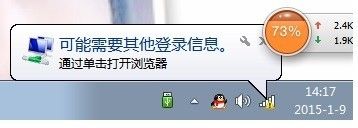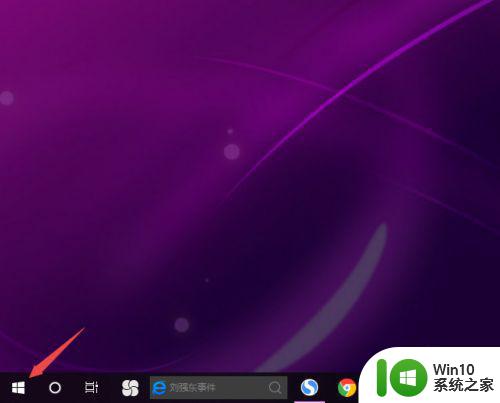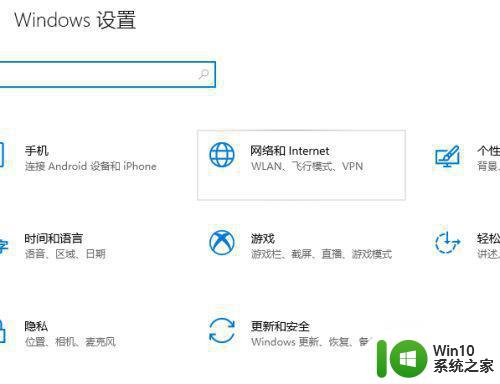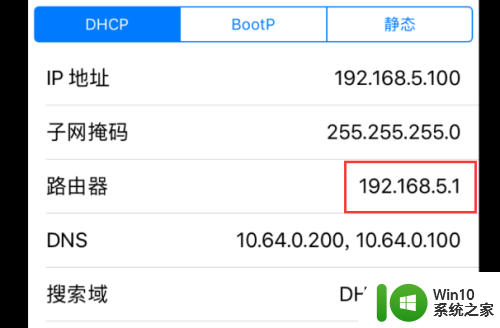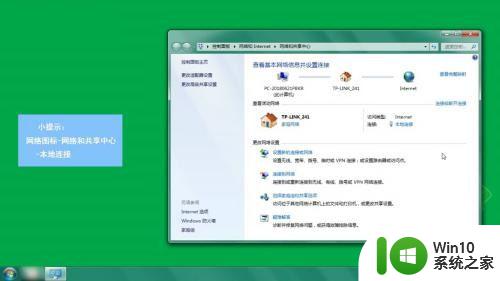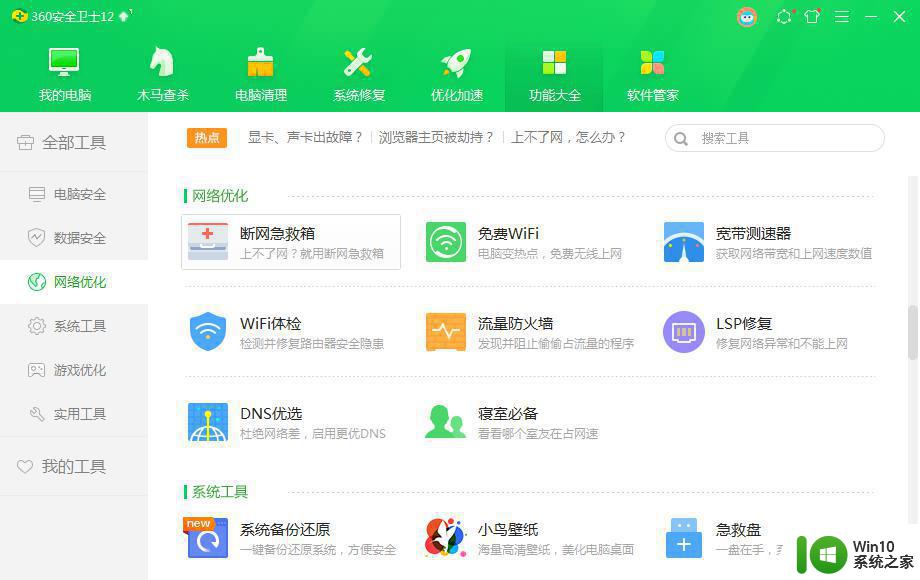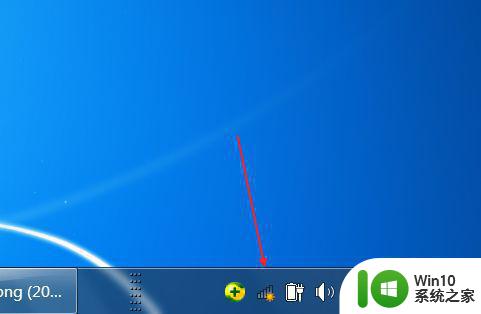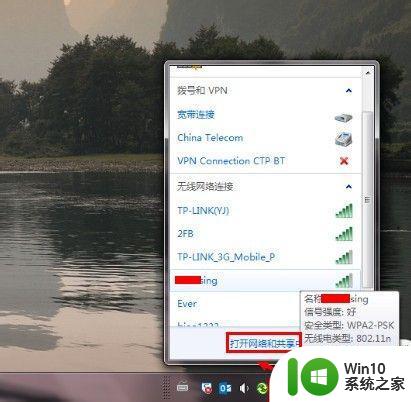电脑wifi无法连接到internet怎么办 电脑无线网连接不上Internet怎么办
更新时间:2023-12-16 08:49:03作者:xiaoliu
如今电脑已经成为我们生活中必不可少的工具之一,而无线网络更是我们日常生活中必备的连接方式,有时我们可能会遇到电脑无法连接到Internet的困扰。这可能由于多种原因引起,如无线网络设置问题、路由器故障或者网络供应商的问题等。当我们面临这种情况时,我们应该如何解决呢?接下来本文将为大家介绍几种常见的方法,帮助您解决电脑无线网连接不上Internet的问题。
解决方法:
1、我们先打开【设置】。

2、点击【网络与Internet】。
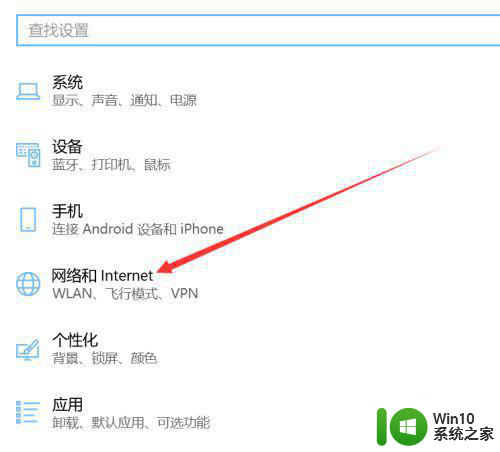
3、打开【更改适配器选项】。
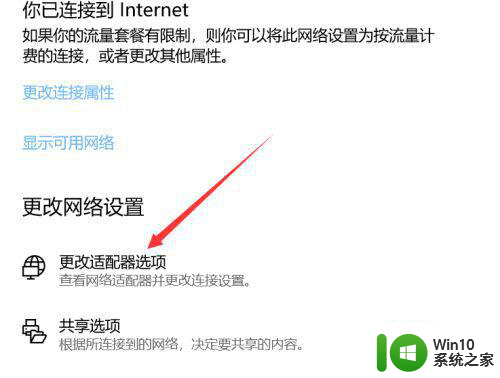
4、右键点击【WLAN】,进入【属性】。
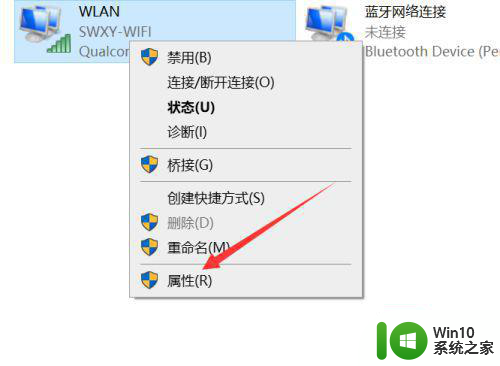
5、打开【配置】。
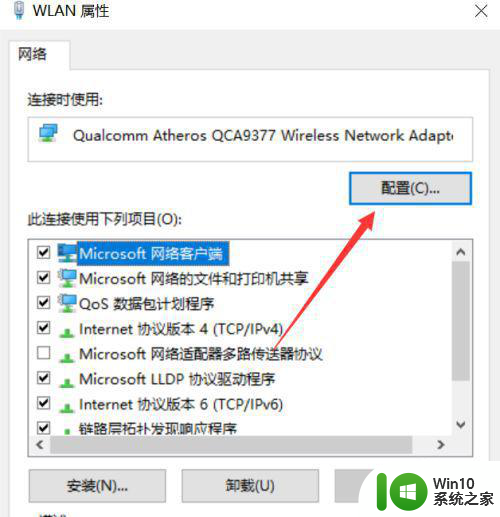
6、选择【驱动程序】,点击【更新驱动程序】。
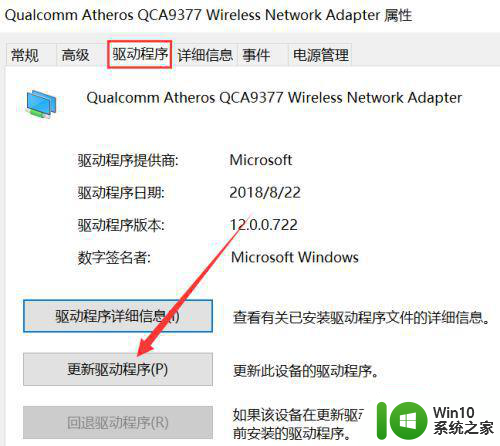
7、点击【从计算机上的可用驱动程序中列表中选取】。
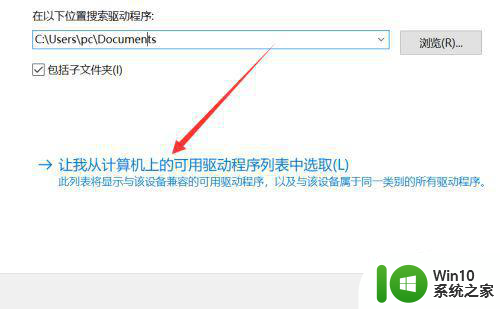
8、选择【无线网络适配器】,点击下一步就可以解决问题了。
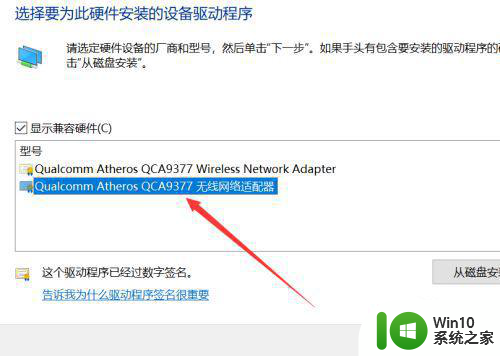
以上就是电脑无法连接到互联网的解决方法,如果你遇到了同样的问题,可以参考本文中介绍的步骤来修复,希望这些内容对你有所帮助。